개인이 무선 네트워크에 연결되는 장치를 정기적으로 모니터링하는 것이 중요합니다. 이 네트워크는 모호한 이름을 가진 다양한 생소한 가젯이 잠재적으로 액세스할 수 있습니다. 시스템의 보안을 유지하려면 비정상적인 활동을 감지하는 것이 필수적입니다.
스캔 소프트웨어 또는 장치 목록의 수동 검사와 같은 기술적 수단의 활용을 포함하되 이에 국한되지 않는 통신 인프라에 연결된 주변 장치의 존재 여부와 특성을 식별하는 데 필요한 프로세스에 대한 포괄적인 검사가 보장되어야 합니다.
무선 연결은 어떻게 작동하나요?
 이미지 출처: Christiaan Colen/ Flickr
이미지 출처: Christiaan Colen/ Flickr
가젯을 네트워크에 연결하면 해당 가젯에 로컬 인터넷 프로토콜(IP) 주소가 할당됩니다. 192.168.0.xxx에서 192.168.255.xxx에 이르는 이 숫자 지정은 해당 네트워크 내의 모든 기기에 대한 고유 식별자 역할을 하며, xxx는 1과 255로 구성된 일련 번호를 나타냅니다.
대부분의 라우터에서 널리 사용되는 방식은 동적 호스트 구성 프로토콜(DHCP)을 사용하여 연결된 장치에 인터넷 프로토콜(IP) 주소를 동적으로 할당하는 것입니다. 이러한 IP 주소는 장치가 네트워크 연결을 끊었다가 다시 설정할 때 변경될 수 있습니다.
이러한 방식으로 장치의 IP 주소가 변경되는 것을 방지하려면 장치에 고정 IP 주소를 할당해야 합니다. 그러나 대부분의 상황에서는 고정 IP 주소가 필요하지 않습니다.
동적 인터넷 프로토콜(IP) 주소는 본질적으로 휘발성이 있으므로 장치를 식별하는 데 신뢰할 수 없습니다. 장치 제조업체에서 할당하는 식별자인 MAC(기계 식별자)은 보다 안정적인 식별 수단으로 사용됩니다.
앞서 언급한 내부 IP 주소는 무선 라우터에 연결된 장치와 관련이 있습니다. 그럼에도 불구하고 인터넷 연결을 설정하는 것은 라우터 자체입니다. 사용자의 거주지에 할당된 외부 IP 주소는 인터넷 서비스 제공업체(ISP)가 부여합니다.
따라서 네트워크 장치의 IP 주소는 라우터에 할당된 단일 외부 IP 주소를 통해 공개적으로 공유되며, 로컬 네트워크 내의 각 장치에 대해 DHCP 서버가 내부적으로 할당하는 고유한 개인 IP 주소는 유지됩니다. 이를 통해 라우터는 각각의 IP 구성을 기반으로 장치 간에 트래픽을 적절하게 구분하고 라우팅할 수 있습니다.
앞서 언급한 주소 지정 메커니즘을 고려할 때 네트워크 내 디바이스의 신원을 확인하는 데는 여러 가지 전략이 존재합니다.
라우터로 네트워크의 장치 확인
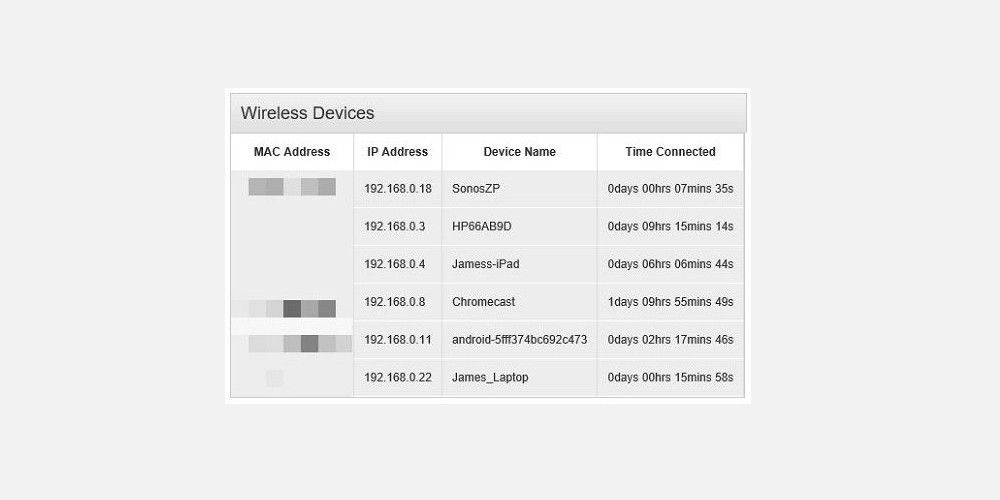
홈 네트워크 라우터의 일반적인 특징은 장치 자체, 외부 인터넷 연결 및 연결된 장치에 관한 데이터에 액세스할 수 있는 웹 기반 인터페이스가 포함되어 있다는 점입니다. 일반적으로 선호하는 웹 브라우저의 URL 표시줄에 “192.168.0.1”을 입력하기만 하면 이 인터페이스에 액세스할 수 있습니다.
또는 앞서 언급한 방법으로도 효과가 없는 경우, Windows의 명령 프롬프트를 사용하여 라우터의 IP 주소를 찾아야 할 수도 있습니다. 이렇게 하려면 ipconfig/all 명령을 실행하고 기본 게이트웨이 항목을 검색하세요. 그러나 이 방법은 Windows 운영 체제 내에서 무선 연결을 관리하는 데 사용할 수 있는 여러 옵션 중 하나에 불과하다는 점에 유의하세요.
네트워크를 보호하려면 이 인터페이스에 액세스하기 위해 로그인해야 합니다. 처음에 로그인 자격 증명은 일반적으로 기본 설정으로 설정되며 사용자 이름은 일반적으로 “admin”으로 지정됩니다. 하지만 처음 로그인할 때 보안을 강화하기 위해 로그인 자격 증명을 변경하는 것이 좋습니다.
이후 단계는 라우터 브랜드, 펌웨어 및 ISP에 따라 다를 수 있습니다. 그럼에도 불구하고 일반적으로 “장치 연결 상태” 또는 이와 유사한 이름의 설정이 존재합니다. 해당 설정 메뉴에는 무선 및 유선 연결을 포함하여 현재 라우터에 연결된 모든 가젯이 목록화되어 있어야 합니다.
각 장치는 인터넷 프로토콜(IP) 주소, 미디어 액세스 제어(MAC) 주소 및 명명법과 함께 표시되어야 합니다. 일반적으로 제조업체에서 명칭을 지정하므로 스마트폰과 노트북을 쉽게 구분할 수 있습니다. 하지만 보조 기기, 스마트 가전 제품 및 구형 기기의 경우 지정된 명칭이 없거나 대신 여러 기호가 복합적으로 표시될 수 있습니다.
네트워크에서 낯선 개체를 발견하면 연결된 각 가젯을 개별적으로 꺼서 진행하는 것이 좋습니다. 모든 장치의 연결이 끊어졌는데도 여전히 한 대가 남아 있는 경우, 이는 네트워크에 무단 또는 악의적인 장치가 연결되어 있음을 의미할 수 있습니다
이 방법은 비교적 간단하고 접근하기 쉽지만 연결된 장치를 모니터링하기 위해 라우터에 자주 로그인해야 합니다. 또한 모니터링 기능이 제한적이며 디바이스 추적이나 종합적인 데이터 보고와 같은 고급 기능이 부족합니다. 따라서 효과적인 시작점 역할을 할 수 있지만, 사용자는 보다 심층적인 네트워크 분석을 위해 다른 옵션을 탐색해야 할 수도 있습니다.
WNW로 네트워크에서 장치 확인
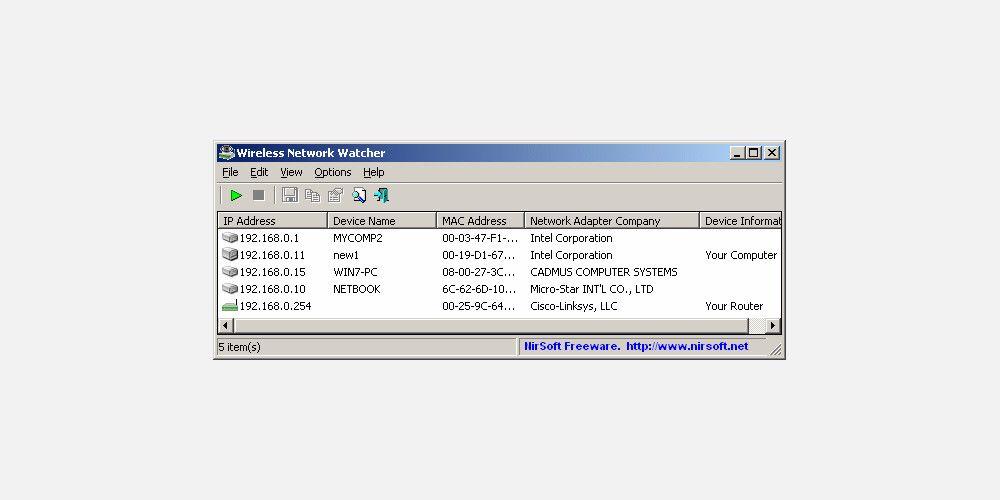
Windows에서는 홈 네트워크에서 장치를 식별하는 여러 가지 방법이 있습니다. 하지만 가장 효과적인 도구 중 하나는 NirSoft의 Wireless Network Watcher (WNW)입니다. 이 소프트웨어는 연결된 네트워크를 스캔하여 장치 목록과 해당 장치의 MAC 및 IP 주소를 반환합니다.
Western Northern Wireless(WNW)는 사용자가 목록을 통해 무선 네트워크 장치를 볼 수 있는 옵션을 제공하며, 이 목록은 HTML, XML, CSV 또는 TXT와 같은 다양한 형식으로 내보낼 수 있습니다. 이 기능은 라우터 모니터링과 비슷하지만, WNW는 라우터에 로그인하지 않고도 점검을 수행할 수 있고 목록의 자동 업데이트를 허용하는 등 추가적인 이점을 제공합니다.
이 소프트웨어를 사용하면 특정 장치가 네트워크에 통합되거나 네트워크에서 연결이 끊어질 때마다 트리거되는 알림을 설정할 수 있습니다. 네트워크 내에서 감지된 모든 장치에 대한 포괄적인 기록과 연결 빈도가 애플리케이션에 의해 유지됩니다.
소프트웨어 프로그램은 데스크톱에 바인딩되거나
다운로드로 작동할 수 있습니다: Windows용 무선 네트워크 감시기 (무료)
Fing으로 네트워크에서 장치 확인
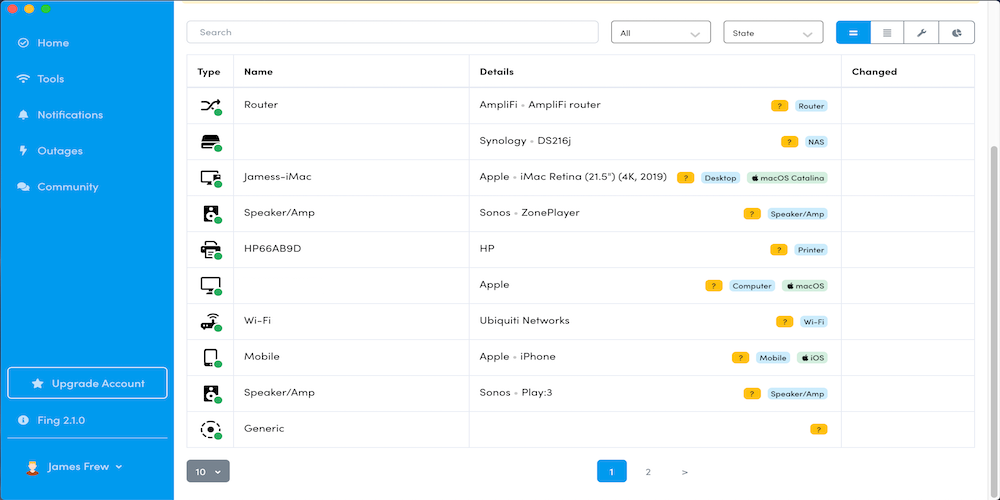
여러 크로스 플랫폼 장치에서 프로세스를 더 쉽게 만들고 싶다면 Fing 를 사용하는 것이 좋습니다. 이 데스크톱 및 모바일 소프트웨어는 WNW와 마찬가지로 네트워크에 연결된 장치를 추적하는 데 도움이 되며, macOS, Windows, Android 및 iOS 장치에서 여러 네트워크에서 이를 관리할 수 있습니다.
네트워크 검색 기능을 실행하면 현재 네트워크에 연결된 모든 디바이스의 종합적인 인벤토리가 표시됩니다. 여기에는 IP 및 MAC 주소와 사용자가 지정한 구성 가능한 레이블이 포함됩니다.
Fing은 계정 없이도 플랫폼의 로컬 사용을 제공합니다. 그러나 등록을 통해 사용자는 Fing을 실행하는 다른 기기에서 저장된 네트워크 프로필에 액세스할 수 있습니다. 이 기능을 사용하면 여러 구성을 동기화하고, 수정 사항에 대한 이메일 알림을 설정하고, 인터넷 속도 테스트를 실행하여 모든 변환을 보여주기 위해 문서화할 수 있습니다.
Fing의 사용은 무료이지만, 라우터와 동기화하여 네트워크 모니터링, 인터넷 일정 매개변수 설정과 같은 다양한 이점을 제공하는 하드웨어 장치인 Fingbox를 통합하여 선택적으로 추가 기능을 얻을 수 있습니다
다운로드: 윈도우 | 맥OS | 안드로이드 | iOS (무료)
연결된 장치 지우기
무선 네트워크에서 연결된 모든 장치를 제거하여 클린 슬레이트를 시작하려면 아직 비밀번호를 설정하지 않은 경우 라우터를 비밀번호로 보호하거나 기존 라우터 비밀번호를 수정해야 합니다. 이렇게 하면 현재 연결된 모든 가젯의 연결이 끊어지고 이전 사용자가 네트워크에 다시 액세스하려면 새 비밀번호를 입력하라는 메시지가 표시됩니다.
라우터를 받으면 일반적으로 일련의 문자로 구성된 사전 설정된 비밀번호가 장착되어 있는 것을 볼 수 있습니다. 그러나 이 기본 설정은 원하는 경우 원하는 개인화된 비밀번호로 수정할 수 있습니다.
Wi-Fi 비밀번호를 변경하는 절차는 작업을 수행하는 데 사용되는 장치에 따라 약간씩 다를 수 있습니다. 그러나 기본적인 절차는 라우터의 구성 웹페이지에 접속하여 IP 주소 또는 로그인 자격 증명을 입력한 후 페이지의 무선 섹션으로 이동하는 것입니다. 이 시점에서 개인은 새로 선택한 비밀번호를 입력하여 네트워크에 연결된 모든 사용자를 제거할 수 있습니다.
“되다”의 현재 시제 분사는 “존재하다”입니다. “되다”의 과거 시제 형태는 “있었다/있었다”입니다. “존재하다”와 “아니다”의 부정 축약은 “아니다/아니다”입니다.
네트워크 보안 유지
네트워크에 연결된 장치를 이해하는 것은 네트워크 성능을 효과적으로 관리하고 보안을 보장하는 등 여러 가지 목적을 위해 매우 중요합니다. 연결된 모든 장치의 작동 상태를 파악하면 연결 문제 발생 시 효율적인 문제 해결이 가능합니다. 또한 권한이 없거나 의심스러운 장치를 즉시 식별하면 잠재적인 사이버 위협이 네트워크 리소스를 악용하는 것을 방지할 수 있습니다. 따라서 네트워크 장치를 모니터링하고 기록을 보관하는 것은 안정적이고 안전한 네트워크 인프라를 유지하는 데 필수적인 요소입니다.
WNW와 Fing은 모두 네트워크 모니터링 도구를 제공하며, Fing은 원활한 크로스 플랫폼 동기화를 통해 사용자가 어느 위치에서든 네트워크를 감시할 수 있어 사용이 더 간편한 것으로 간주됩니다.